Windows est la plus grande plate-forme de jeu sur PC au monde, Windows 10 étant la dernière version avec le support de jeu le plus avancé. Même la Xbox Series X et son prédécesseur Xbox One fonctionnent sur une version particulière de Windows. Il peut donc être décevant de charger un jeu sur votre PC de jeu Windows 10 brillant, seulement pour trouver votre jeu bégayant, ruinant toute l’expérience.

Qu’est-ce que le Jeu « Stutter » sur Windows 10?
L’une des difficultés est que les utilisateurs décrivent différents problèmes comme du « bégaiement », même si des choses entièrement différentes les provoquent. Le bégaiement peut être un type d’attelage rythmique tout en jouant à votre jeu, il peut s’agir de gels intermittents aléatoires, ou d’une fréquence d’images qui oscille de haut en bas de manière obstinée.
Désactivez le diaporama du fond d’écran
Nous avons trouvé ce correctif après des semaines de frustration avec une installation de Windows qui gèlerait et bégayerait toutes les quelques minutes. Il s’avère que, que vous jouiez à un jeu ou que vous travailliez au bureau, un changement de diaporama de fond d’écran verrouillera tout l’ordinateur pendant une seconde. Si vous avez un diaporama de fond d’écran activé, désactivez-le ou augmentez le temps entre les fonds d’écran, afin que les gels ne se produisent pas aussi souvent.
Pour désactiver le diaporama de fonds d’écran Windows, cliquez avec le bouton droit sur le bureau et sélectionnez Personnaliser. Sous la section Arrière-plan, vous devriez voir cette fenêtre:

Changez la liste déroulante d’arrière-plan en autre chose que le diaporama et fermez la fenêtre lorsque vous avez terminé.
Mise à jour vers la dernière version de Windows (ou Retour en arrière)
Lorsque Windows 10 a été lancé pour la première fois, les performances des jeux vidéo et les problèmes tels que le bégaiement étaient relativement courants. Avec chaque mise à jour, Microsoft a traité la plupart des plaintes. Pour la plupart, les performances des jeux vidéo sur les ordinateurs Windows 10 sont aujourd’hui impeccables. Lorsque vous rencontrez un problème tel que le bégaiement sous Windows 10, il convient de vérifier s’il existe une nouvelle mise à jour disponible pour votre version de Windows 10. Si vous avez de la chance, le problème a déjà été résolu.
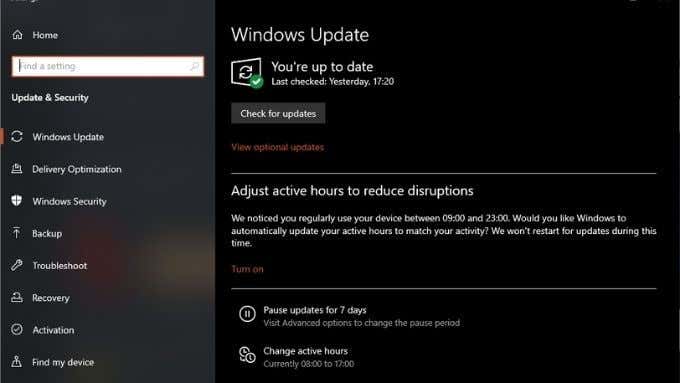
Parfois, c’est la dernière mise à jour de Windows qui introduit le bégaiement. Ce n’est pas courant, mais il est arrivé que les nouvelles mises à jour de Windows introduisent des problèmes de performances du jeu. Vous pouvez désinstaller les mises à jour Windows pour voir si cela résout les problèmes, puis attendre que Microsoft ait résolu le problème dans un correctif de suivi.
Bien sûr, vous ne devez pas simplement supposer que la dernière mise à jour est à blâmer simplement parce qu’elle a coïncidé avec votre problème, faites un peu de recherche sur Google pour voir si quelqu’un d’autre a un problème similaire avant de commencer à supprimer les mises à jour à gauche et à droite.
Activer ou désactiver le mode de jeu
Windows 10 a un « mode de jeu » introduit peu de temps après la première livraison du système d’exploitation aux clients. Ce mode gère les ressources de l’ordinateur de telle sorte que les jeux vidéo obtiennent la priorité la plus élevée.
Dans la dernière version de Windows 10, le mode de jeu semble être activé par défaut. Cependant, si vous rencontrez des bégaiements dans vos jeux, vous voudrez vérifier si c’est activé. Tout ce que vous avez à faire est de rechercher « Mode de jeu » dans les Paramètres ou directement depuis le menu Démarrer. Ensuite, basculez simplement l’interrupteur sur la position « On ».
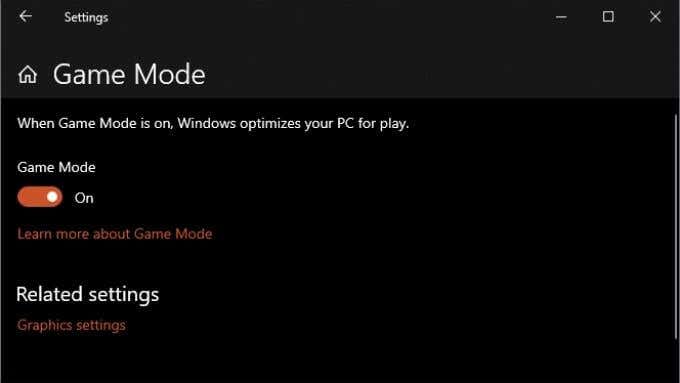
Dans une tournure quelque peu ironique, vous voudrez peut-être essayer de désactiver le mode de jeu si vous rencontrez des bégaiements avec son activation. Nous avons vu certains utilisateurs signaler que leurs problèmes de bégaiement ont disparu simplement en désactivant cette option.
Installer des jeux sur un lecteur séparé
Une cause potentielle de bégaiement dans un jeu vidéo est la discorde d’accès sur le lecteur contenant Windows. Le bégaiement n’est pas un problème avec les disques SSD modernes, mais si votre lecteur système principal est toujours un modèle mécanique, le jeu et Windows pourraient se battre pour accéder aux données.

La solution optimale consiste à remplacer votre disque principal par un SSD, mais si vous ne pouvez pas le faire, installer vos jeux vidéo sur un lecteur différent de votre disque Windows est un excellent moyen de libérer de la bande passante.
Activez Vsync
Bien que cela ne soit pas strictement lié à Windows, cela affecte tous les PC de jeu Windows, qui presque tous les PC de jeu! En activant Vsync (dans les menus du jeu ou les paramètres de votre GPU), vous vous assurerez que chaque image produite par un jeu est synchronisée avec le taux de rafraîchissement de votre moniteur. Cela résout un type de bégaiement courant sur Windows 10 causé par une incompatibilité de synchronisation entre le jeu et votre moniteur.

Vsync est un sujet assez essentiel dans le jeu, et nous vous suggérons de lire Qu’est-ce que Vsync et Devriez-vous l’utiliser? pour avoir une compréhension solide de ce qu’il fait et pourquoi il est essentiel.
Utilisez une limite de fréquence d’images
Si votre CPU et votre GPU essaient de rendre autant d’images de jeux vidéo que possible, vous augmentez les chances que des hoquets mineurs se produisent qui se manifestent comme des bégaiements.
Vous pouvez réduire ce problème en définissant une limite au nombre d’images que le jeu doit afficher. Les jeux modernes ont généralement un curseur de limite d’images dans leurs menus, mais vous trouverez également des limites d’images par jeu ou à l’échelle du système dans l’utilitaire logiciel de votre carte graphique.
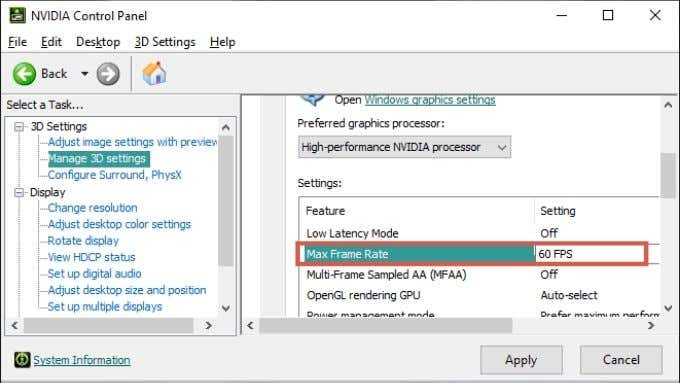
Incidemment, l’activation de Vsync agit également comme un limiteur de trame. Par exemple, si Vsync est activé et que le moniteur fonctionne à 60 Hz, le jeu ne rendra pas plus de 60 images par seconde. Pour la plupart des joueurs, le rendu de plus d’images que votre écran ne peut afficher n’a aucun but réel. Cependant, certains joueurs compétitifs bénéficient d’une latence réduite lors de la lecture, même si leur moniteur ne peut pas afficher toutes les images.
Votre Ordinateur Est-Il Trop Chaud?
Les composants tels que le CPU et le GPU accéléreront leurs performances s’ils deviennent trop chauds. Cela peut causer des problèmes de performances qui peuvent se manifester par des bégaiements. Si votre jeu bégaie toujours après avoir connu un gameplay fluide pendant un certain temps, vous voudrez peut-être vérifier cela:

- Tous les fans tournent.
- L’ordinateur dispose de suffisamment d’espace autour de lui pour le flux d’air.
- Tous les dissipateurs thermiques sont correctement installés.
Comme mentionné ci-dessus, vous pouvez également réduire la charge de votre CPU et de votre GPU en utilisant des limites Vsync ou frame.
Est-Ce un Problème Windows?
Divers problèmes peuvent provoquer un bégaiement dans les jeux, et tous ne sont pas la faute de Windows. Si un seul jeu en particulier bégaie, il s’agit probablement d’un problème spécifique à ce titre. Si tous vos jeux bégaient, cela peut être un problème avec vos pilotes matériels (par exemple, vos pilotes GPU) ou d’autres logiciels s’exécutant en arrière-plan.
Le bégaiement dans les jeux individuels a souvent plus à voir avec des paramètres de jeu trop élevés, un jeu bogué ou un disque dur lent que des problèmes avec Windows lui-même.
Un PC est un système complexe de logiciels et de matériel, tous fabriqués par différentes entreprises. Le plus souvent, ce n’est pas tant qu’une seule pièce est cassée, mais que plusieurs composants logiciels et matériels ne coopèrent tout simplement pas correctement. Cela peut rendre difficile l’isolement d’un problème, mais adopter une approche diagnostique par étapes est la meilleure chance que vous avez de résoudre le bégaiement et des problèmes similaires.